HP ProDesk 600 G4 Microtower PC User Manual
Browse online or download User Manual for Unknown HP ProDesk 600 G4 Microtower PC. HP ProDesk 680 G4 Base Model Microtower PC (with PCI slot) Οδηγός αναφοράς υλικού
- Page / 51
- Table of contents
- BOOKMARKS
- Οδηγός αναφοράς υλικού 1
- Πίνακας περιεχομένων 5
- 1 Χαρακτηριστικά προϊόντος 7
- Τμήματα στην πρόσοψη 8
- Τμήματα πίσω πλευράς 9
- Συστήματα Non-vPro 10
- Θέση σειριακού αριθμού 11
- 2 Αναβαθμίσεις υλικού 12
- Αφαίρεση της πρόσοψης 14
- Επανατοποθέτηση της πρόσοψης 16
- Υποδοχές κάρτας συστήματος 17
- Αναβάθμιση μνήμης συστήματος 18
- Θέσεις μονάδας δίσκου 25
- Κλειδαριά καλωδίου ασφαλείας 36
- Ασφάλεια πρόσοψης 42
- Α Αντικατάσταση μπαταρίας 43
- Β Ηλεκτροστατική αποφόρτιση 47
- Προετοιμασία για αποστολή 49
- Δ Προσβασιμότητα 50
- Ευρετήριο 51
Summary of Contents
Οδηγός αναφοράς υλικούΕπαγγελματικός υπολογιστής HP ProDesk 600 G4 MT
Συστήματα Non-vPro1 Υποδοχή εισόδου ήχου 6 Υποδοχή εξόδου ήχου για συσκευές ήχου που τροφοδοτούνται με ρεύμα2 Υποδοχές οθόνης DisplayPort (2) 7 Υποδοχ
Θέση σειριακού αριθμού Κάθε υπολογιστής έχει έναν μοναδικό σειριακό αριθμό και ένα αναγνωριστικό προϊόντος που βρίσκονται στο εξωτερικό μέρος του υπολ
2 Αναβαθμίσεις υλικούΔυνατότητες επισκευήςΟ υπολογιστής διαθέτει χαρακτηριστικά τα οποία διευκολύνουν την αναβάθμιση και επισκευή του. Για ορισμένες δ
Αφαίρεση του καλύμματος πρόσβασης στον υπολογιστή Για να έχετε πρόσβαση σε εσωτερικά εξαρτήματα, θα πρέπει πρώτα να αφαιρέσετε το κάλυμμα πρόσβασης:1.
Επανατοποθέτηση καλύμματος πρόσβασης στον υπολογιστή Τοποθετήστε το κάλυμμα στον υπολογιστή (1) και, στη συνέχεια, σύρετέ το προς τα εμπρός (2) μέχρι
6. Ανασηκώστε τις τρεις προεξοχές που βρίσκονται στο πλάι της πρόσοψης (1) και έπειτα περιστρέψτε την πρόσοψη ώστε να αφαιρεθεί από το πλαίσιο (2).Αφα
2. Για να αφαιρέσετε το κάλυμμα κενής θέσης, πιέστε το στο πλάι (1), περιστρέψτε το προς τα έξω από την κύρια πρόσοψη (2) και, στη συνέχεια, αφαιρέστε
Υποδοχές κάρτας συστήματοςΓια να αναγνωρίσετε τις συνδέσεις της μητρικής κάρτας για το μοντέλο σας, ανατρέξτε στην παρακάτω εικόνα και πίνακα.Αρ. Σύνδ
Αρ. Σύνδεση μητρικής κάρτας Ετικέτα μητρικής κάρταςΧρώμα Στοιχείο14 M.2 SSD SSD Μαύρο Κάρτα αποθήκευσης M.2 SSD15 M.2 WLAN WLAN Μαύρο Κάρτα M.2 WLANΑν
● Το σύστημα θα βρίσκεται σε ευέλικτη λειτουργία εάν η συνολική χωρητικότητα μνήμης των μονάδων μνήμης DIMM στο Κανάλι A δεν ισούται με τη συνολική χω
© Copyright 2018 HP Development Company, L.P.Η ονομασία Windows είναι σήμα κατατεθέν ή εμπορικό σήμα της Microsoft Corporation στις Ηνωμένες Πολιτείες
6. Ανοίξτε και τις δύο ασφάλειες της υποδοχής μονάδας μνήμης (1) και τοποθετήστε τη μονάδα μνήμης μέσα στην υποδοχή (2). Πιέστε τη μονάδα στην υποδοχή
1. Αφαιρέστε/αποσυνδέστε τις όποιες συσκευές ασφαλείας εμποδίζουν το άνοιγμα του υπολογιστή.2. Αφαιρέστε όλα τα αφαιρούμενα μέσα, όπως CD ή μονάδες US
β. Εάν θέλετε να αφαιρέσετε μια κάρτα PCI Express x1, κρατήστε την κάρτα από τις άκρες και κουνήστε την προσεκτικά μπρος-πίσω έως ότου απελευθερωθεί α
γ. Εάν θέλετε να αφαιρέσετε μια κάρτα PCI Express x16, τραβήξτε το βραχίονα συγκράτησης, που βρίσκεται στο πίσω μέρος της υποδοχής επέκτασης, μακριά α
11. Για να εγκαταστήσετε μια νέα κάρτα επέκτασης, κρατήστε την ακριβώς πάνω από την υποδοχή επέκτασης της κάρτας συστήματος και μετακινήστε την κάρτα
13. Συνδέστε, εάν είναι απαραίτητο, οποιαδήποτε εξωτερικά καλώδια στην εγκατεστημένη κάρτα. Συνδέστε, εάν είναι απαραίτητο, τα εσωτερικά καλώδια στη μ
● Η κύρια μονάδα σκληρού δίσκου τύπου SATA (Serial ΑΤΑ) πρέπει να συνδεθεί στη σκούρα μπλε κύρια υποδοχή SATA της κάρτας συστήματος με την ένδειξη SAT
ΠΡΟΣΟΧΗ: Για να αποφύγετε την απώλεια δεδομένων και τυχόν βλάβη στον υπολογιστή ή τη μονάδα δίσκου:Εάν τοποθετείτε ή αφαιρείτε μια μονάδα δίσκου, τερμ
6. Αποσυνδέστε το καλώδιο τροφοδοσίας (1) και το καλώδιο δεδομένων (2) από την πίσω πλευρά της μονάδας οπτικού δίσκου.ΠΡΟΣΟΧΗ: Κατά την αφαίρεση των κ
Τοποθέτηση λεπτής μονάδας οπτικού δίσκου 9,5 mm 1. Αφαιρέστε/αποσυνδέστε τις όποιες συσκευές ασφαλείας εμποδίζουν το άνοιγμα του υπολογιστή.2. Αφαιρέσ
Πληροφορίες γι’ αυτό το έντυποΑυτός ο οδηγός παρέχει βασικές πληροφορίες για την αναβάθμιση του HP ProDesk Business PC.ΠΡΟΕΙΔ/ΣΗ! Υποδεικνύει μια επικ
9. Σύρετε τη μονάδα οπτικού δίσκου μέσα στην πρόσοψη (1) έως το τέρμα της θέσης της ώστε να ασφαλίσει η πράσινη ασφάλεια στο πλαίσιο (2).10. Συνδέστε
14. Συνδέστε ξανά το καλώδιο τροφοδοσίας και τυχόν εξωτερικές συσκευές και, στη συνέχεια, ενεργοποιήστε τον υπολογιστή.15. Κλειδώστε τις συσκευές ασφα
7. Τραβήξτε προς τα έξω την ασφάλεια δίπλα από τη μονάδα δίσκου (1), περιστρέψτε τη μονάδα προς τα πάνω (2) και σύρετε τη μονάδα δίσκου έξω από τη θήκ
● Στερεώσετε τη μονάδα δίσκου στο βραχίονα προσαρμογέα υποδοχής τοποθετώντας τέσσερις μαύρες βίδες M3 βραχίονα προσαρμογέα μέσω των πλευρών του βραχίο
7. Τοποθετήστε τέσσερις βίδες στερέωσης στις πλευρές της μονάδας δίσκου 3,5 ιντσών ή του βραχίονα προσαρμογέα της μονάδας δίσκου 2,5 ιντσών (δύο σε κά
9. Συνδέστε το καλώδιο τροφοδοσίας (1) και το καλώδιο δεδομένων (2) στην πίσω πλευρά της μονάδας σκληρού δίσκου.10. Αν εγκαθιστάτε νέα μονάδα, συνδέστ
Τοποθέτηση κλειδαριάς ασφαλείαςΟι κλειδαριές ασφαλείας που εμφανίζονται παρακάτω και στις επόμενες σελίδες μπορούν να χρησιμοποιηθούν για την προστασί
Κλειδαριά ασφαλείας V2 για επαγγελματικό υπολογιστή HP 1. Τοποθετήστε το συνδετήρα καλωδίου ασφαλείας σε έναν επιτραπέζιο υπολογιστή χρησιμοποιώντας τ
3. Σύρετε το καλώδιο ασφαλείας μέσα από το συνδετήρα καλωδίου ασφαλείας.4. Απομακρύνετε το ένα κινητό σκέλος της κλειδαριάς ασφαλείας από το άλλο και
5. Σύρετε το καλώδιο ασφαλείας μέσα από τον οδηγό ασφαλείας, που είναι τοποθετημένος στην οθόνη.6. Τοποθετήστε το συνδετήρα του βοηθητικού καλωδίου σε
iv Πληροφορίες γι’ αυτό το έντυπο
7. Σύρετε το καλώδιο ασφαλείας μέσα από τις οπές του συνδετήρα βοηθητικού καλωδίου.8. Βιδώστε την κλειδαριά στο πλαίσιο με τη βίδα που παρέχεται.34 Κε
9. Τοποθετήστε το άκρο του βύσματος του καλωδίου ασφαλείας στην κλειδαριά (1) και, στη συνέχεια, πιέστε το κουμπί προς τα μέσα για να ασφαλίσει η κλει
Ασφάλεια πρόσοψης Η πρόσοψη μπορεί να ασφαλίσει στη θέση της εάν τοποθετήσετε μια βίδα από το μπροστινό μέρος του πλαισίου στην πρόσοψη.1. Αφαιρέστε/
Α Αντικατάσταση μπαταρίαςΗ μπαταρία που είναι εγκατεστημένη στον υπολογιστή τροφοδοτεί το ρολόι πραγματικού χρόνου. Για να αντικαταστήσετε την μπαταρί
7. Ανάλογα με τον τύπο της μπαταρίας στην κάρτα συστήματος, ακολουθήστε τις παρακάτω οδηγίες για την αντικατάσταση της μπαταρίας.Τύπος 1α. Βγάλτε τη μ
β. Για να τοποθετήσετε τη νέα μπαταρία, τοποθετήστε το ένα άκρο της κάτω από το χείλος της θήκης με τη θετική πλευρά προς τα πάνω (1). Σπρώξτε το άλλο
9. Συνδέστε ξανά το καλώδιο τροφοδοσίας και τυχόν εξωτερικές συσκευές και, στη συνέχεια, ενεργοποιήστε τον υπολογιστή.10. Ρυθμίστε την ημερομηνία και
Β Ηλεκτροστατική αποφόρτισηΗ εκκένωση στατικού ηλεκτρισμού από τα δάχτυλα ή άλλους αγωγούς μπορεί να προκαλέσει βλάβη στις μητρικές κάρτες ή σε άλλες
Γ Οδηγίες λειτουργίας, τακτική φροντίδα και προετοιμασία αποστολής υπολογιστήΟδηγίες λειτουργίας και τακτική φροντίδα υπολογιστή Για τη σωστή ρύθμιση
Προφυλάξεις σχετικά με τη μονάδα οπτικού δίσκουΚατά τη λειτουργία ή τον καθαρισμό της μονάδας οπτικού δίσκου, βεβαιωθείτε ότι τηρείτε τις παρακάτω οδη
Πίνακας περιεχομένων1 Χαρακτηριστικά προϊόντος ...
Δ ΠροσβασιμότηταΗ HP σχεδιάζει, παράγει και διαθέτει στην αγορά προϊόντα και υπηρεσίες που μπορούν να χρησιμοποιηθούν από όλους, συμπεριλαμβανομένων ά
ΕυρετήριοΑαντικατάσταση μπαταρίας 37ασφάλειαΚλειδαριά ασφαλείας για επαγγελματικό υπολογιστή HP 31κλειδαριά καλωδίου 30λουκέτο 30πρόσοψη 36αφαίρεσηκάλ
Μέθοδοι γείωσης ...
1 Χαρακτηριστικά προϊόντοςΧαρακτηριστικά τυπικής διαμόρφωσηςΤα χαρακτηριστικά μπορεί να ποικίλλουν ανάλογα με το μοντέλο. Για βοήθεια υποστήριξης καθώ
Τμήματα στην πρόσοψηΗ διαμόρφωση της μονάδας μπορεί να διαφέρει, ανάλογα με το μοντέλο. Ορισμένα μοντέλα έχουν ένα κάλυμμα κενής θέσης που καλύπτει τη
Τμήματα πίσω πλευράςΑνατρέξτε στις παρακάτω εικόνες και τους πίνακες για τα στοιχεία της πίσω πλευράς συστημάτων vPro και μη vPro.Συστήματα vPro1 Υποδ
More documents for Unknown HP ProDesk 600 G4 Microtower PC





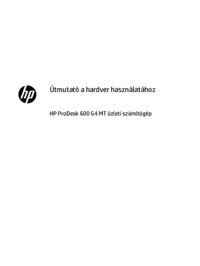

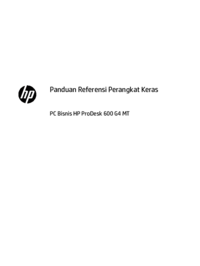

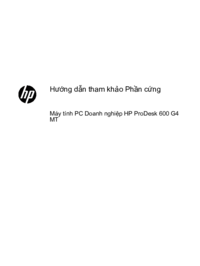



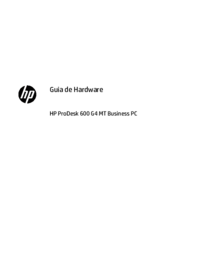

















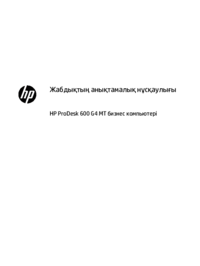




 (7 pages)
(7 pages) (23 pages)
(23 pages) (48 pages)
(48 pages) (76 pages)
(76 pages) (70 pages)
(70 pages) (82 pages)
(82 pages) (100 pages)
(100 pages) (48 pages)
(48 pages) (22 pages)
(22 pages) (70 pages)
(70 pages) (49 pages)
(49 pages) (51 pages)
(51 pages)







Comments to this Manuals